 今週のThe Logic Prosのエピソードでは、Logicの最も貴重な財産の1つを取り上げます。 EXS24 は、何百 GB ものサンプルと、それらが構成する楽器が LPX に(無料で)付属しているだけでなく、独自のサンプラー楽器を作成するために使用することも可能です。 Logicを初めて使う方にとって、EXSの真のポテンシャルは、インストール後のライブラリにある豊富なインストゥルメントの陰に隠れていることが多いので、カスタムインストゥルメントの作成方法とその追加機能について説明します。 また、経験豊富なユーザーが参考にできるような代替オプションについても説明します。
今週のThe Logic Prosのエピソードでは、Logicの最も貴重な財産の1つを取り上げます。 EXS24 は、何百 GB ものサンプルと、それらが構成する楽器が LPX に(無料で)付属しているだけでなく、独自のサンプラー楽器を作成するために使用することも可能です。 Logicを初めて使う方にとって、EXSの真のポテンシャルは、インストール後のライブラリにある豊富なインストゥルメントの陰に隠れていることが多いので、カスタムインストゥルメントの作成方法とその追加機能について説明します。 また、経験豊富なユーザーが参考にできるような代替オプションについても説明します。
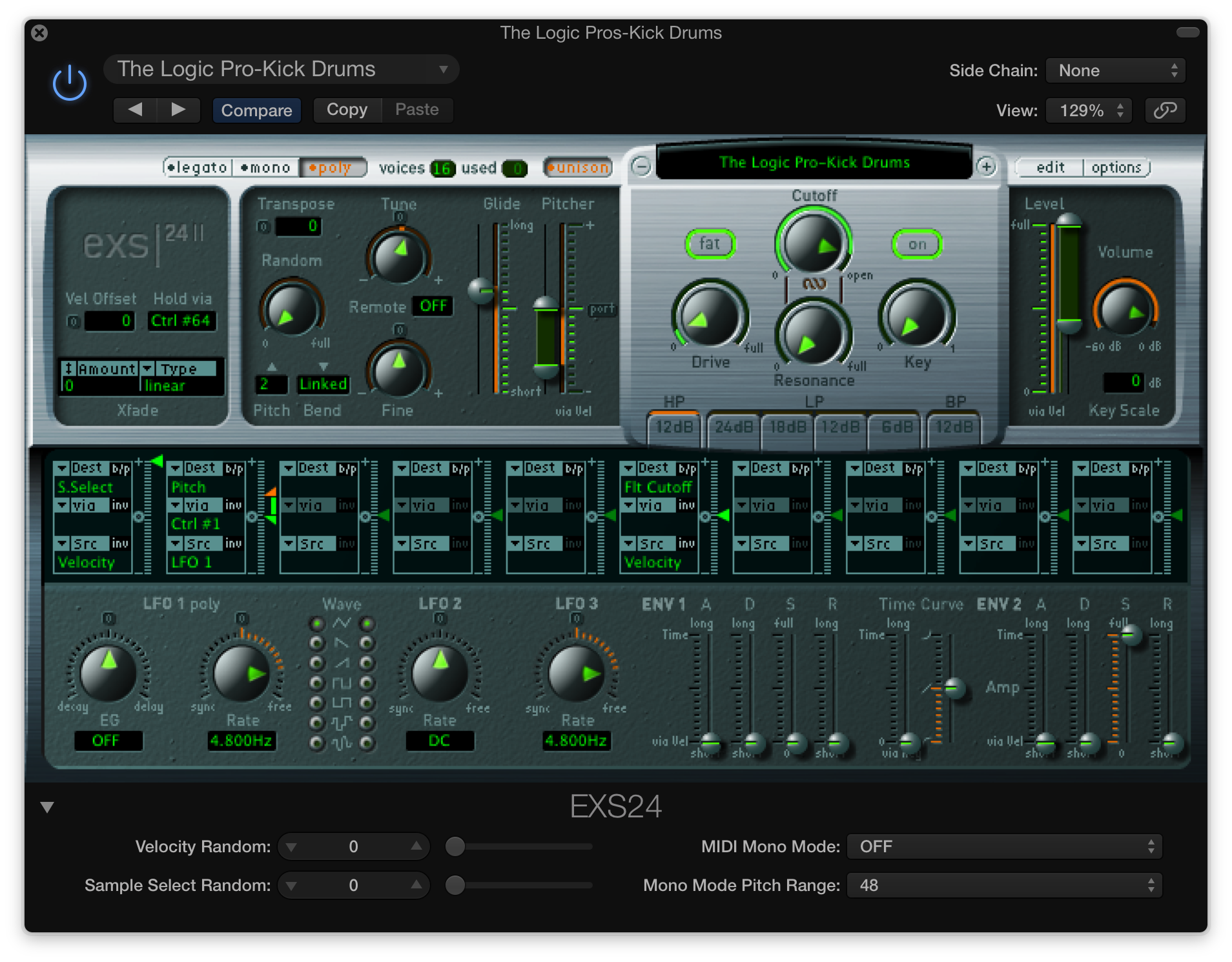
ご存じないかもしれませんが、EXS24 はまさにバーチャル サンプラー インストゥルメントです。 コンピュータにあるようなオーディオ ファイルを使用し、LPX (または他の DAW) 内の MIDI キーボードでトリガーしてシーケンスできるような方法でそれらを整理します。 これは、50 年ほど前からあらゆる種類の音楽制作で何らかの形で使用されてきた手法であり、エレクトロニック ベースの音楽制作では Akai MPC ハードウェア サンプラーで非常に有名になりました。 iTunes ライブラリにある既存の曲のクリップ、オンラインで見つけたサンプル、または以前に自分で作成したトラックの断片など、あらゆる種類のオーディオ クリップを読み込んで独自の楽器を作成することができます。
本日は、独自のカスタム楽器の作成方法、作成後に EXS24 でできる処理、EXS24 によるオーディオ ファイルの処理方法を制御する各種パラメータとオプションについて説明します。
Sample Management:
OK、これは退屈な内容であることは分かっています。 必要悪としか言いようがありません。 すべてのEXS24サンプラー音源は、(.exs)サンプラー音源ファイルと、それを構成するサンプル(オーディオ)を含む音源サンプルフォルダの2つで構成されています。 最初のサンプラー音源を作成する前に、すべてのサンプル(音源サンプルフォルダ)を保存するための専用フォルダ “SAMPLES “を作成しておくとよいでしょう。 SAMPLES “フォルダーを移動したり、名前を変更したりしないでください。
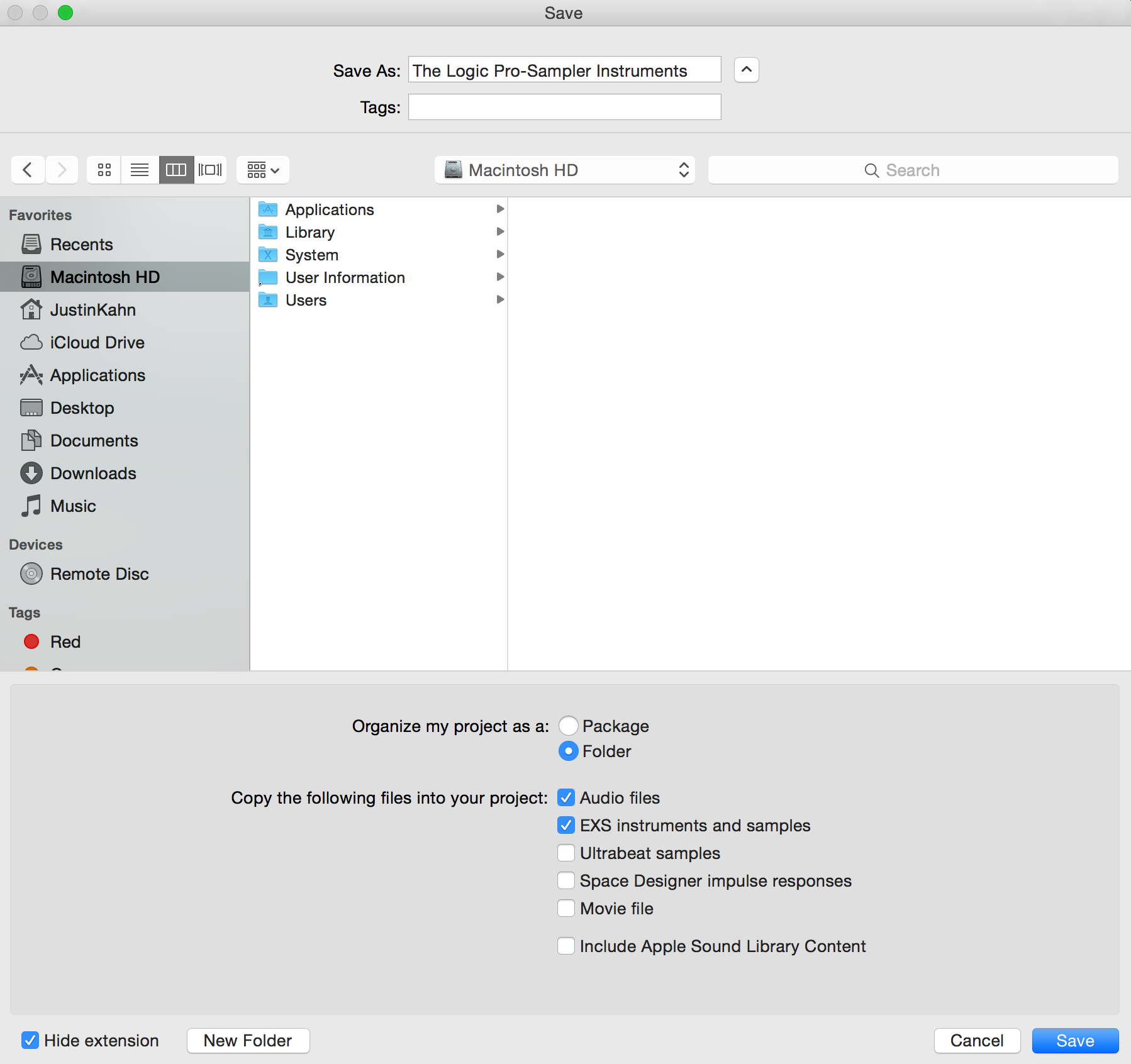
注意: LPX セッションを保存するとき、Logic では常に、その特定のプロジェクトで使用した「EXS 楽器とサンプル」をそのセッション フォルダにコピーするオプションが提供されます。 上記の「SAMPLES」フォルダーの方法を使用している場合は、これを行う必要はありませんが、(マスターの「SAMPLES」フォルダーにアクセスできない)他のコンピューターでそのセッションを開く予定がある場合は、常に良いアイデア(必要)であると言えます。 新しいソフトウェア音源トラックを開き (option + command + N)、チャンネル ストリップの入力セクションから EXS24 をロードします。

2. ほとんどの場合、EXS24 は、基本のサイン波状の音の形で何もロードされていない状態で開かれます。 フィルター セクションの右側にある小さな「編集」ボタンを押します。
注意: EXS24 に上記の「編集」ボタンが表示されていない場合は、LPX の環境設定をすばやく調整する必要があります。 Logic Pro X の上部にあるメニュー > Preferences メニュー > Advanced Tools… (または command + , を押して Advanced タブを選択) をクリックします。 ここから、Logic全体のさまざまな高度なコントロールのオン/オフを選択できます。
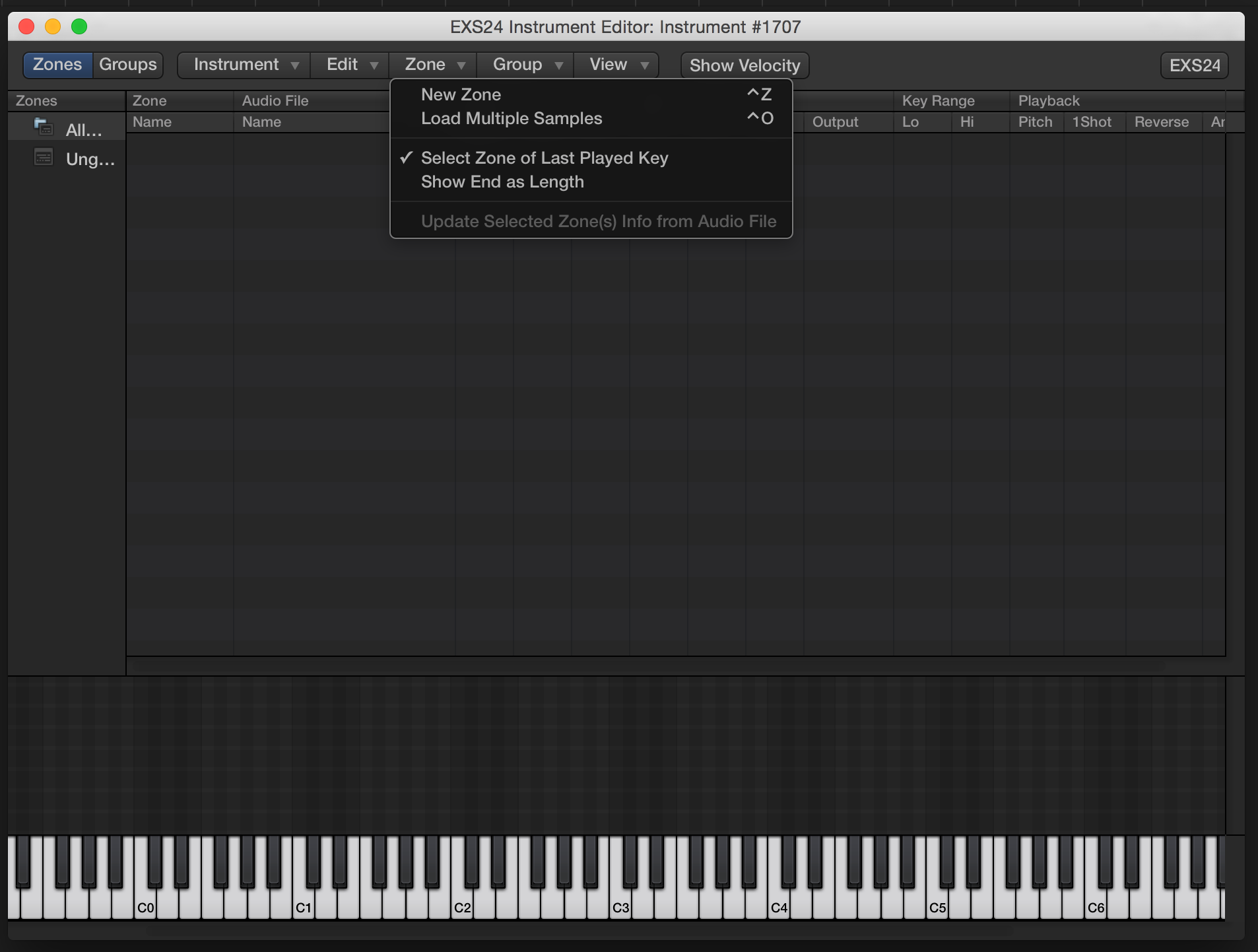
3. サンプラー インストゥルメント エディターが開き、既存のインストゥルメントを調整したり、この場合は独自のインストゥルメントを作成したりできます。 ウィンドウの上部にある [ゾーン] というラベルの付いたプルダウン メニューをクリックし、[複数のサンプルを読み込む] オプションを選択します (または、エディターが開いている場合は control + o)。
Note: Finder からこのウィンドウに直接オーディオ ファイルをドラッグ アンド ドロップして楽器を作成することもできます。 手軽で簡単ですが、個人的なライブラリの楽器を作成する際に一般的に好まれる、整理されコントロールされたセットアップではないと思います。 見慣れた Finder ウィンドウが表示され、コンピュータまたはハード ドライブ上のロードしたいサンプル(オーディオ クリップ)にナビゲートすることが可能になります。 前述したように、サンプルは “SAMPLES” フォルダの中にある専用のフォルダに保存しておくとよいでしょう。 このような場合、個々のファイル、またはフォルダー内の 1 つだけを手動で選択し、上記の “Add All” オプションを選択することができます。 ダイアログ ウィンドウの下部にあるキューに希望のオーディオ クリップが表示されたら、右下隅にある [完了] ボタンをクリックします。 Add]を押すと、Logic はサンプラー音源エディタに戻り、次の 3 つのオプションを表示します:
a. ドラム、パーカッション、または半音階のチューニングを必要としないものについては、[Drums] またはより可能性の高い [Contiguous Zones] オプションでうまく処理されるでしょう。
b. 例えば、サンプリングされた楽器の一連のピッチドノートまたはクロマチックノートがある場合、”Auto Map” が役に立ちます。 サンプル・ライブラリを購入したり、録音から独自のものを作成したりする場合、EXS24がファインダーでファイル名を指定することにより、MIDIキーボードに正しくマッピングし、サンプルを自分で適切なキーに移動させる手間を省くことができます。 サンプルのルートノート、それに続く付帯音(シャープとフラット)、そして数字で表されるオクターブ。 例えば、Finderにある「C#1.wav」という名前のファイルは、キーボードの第1オクターブのC#キーに配置されます。 G#5という名前のファイルは、キーボードの5オクターブのG#キーに配置され、以下同様です。 サンプラーエディタウィンドウには、EXS24が新しく作成した楽器の各サンプルをどのように扱うかについて、さまざまなオプションが用意されています。 リストの上部には、チューニング、ボリューム、パン、キーレンジ、ピッチド1ショット、リバースなどのオプションが表示されます。 例えば、Reverse はサンプルを逆再生し、トリガーされたときに前後に再生します。 キーレンジは、特定のサンプルがどのキーまたはキーの範囲から再生されるかを決定します。 ドラム以外のノンクロマチック サンプルを作成する場合、1 ショット オプションを無効にする必要があるかもしれません(無効にするには 1 ショットのチェックを外すか、最初に command + A を押して、一度にすべての選択を解除します)。 ここでサンプルの右または左の角をドラッグすることにより、特定の楽器のピッチを外挿することを選択できます。 例えば、C音を鳴らすサンプルがある場合、そのサンプルの右角と左角をドラッグすると、キーボード上で半音階的にピッチを調整できます(キーレンジと同じ)

7. さて、新しく作成した楽器をカスタムサンプル楽器ライブラリに保存するには、あとはそれを保存するだけでよいでしょう。 上部にある “Instrument “メニューをクリックし、保存をクリックするか、エディタからキャンセルすると、Logicは保存するように促します。 Logicはこのインストゥルメントがマスターの “Samples “フォルダに作成したフォルダをソースとしていることを自動的に理解しますので、パズルの.exsの部分の場所を選びましょう。 好きな場所に保存するのは自由ですが、個人的には、Logicが提供してくれるフォルダを使うのが好きです。
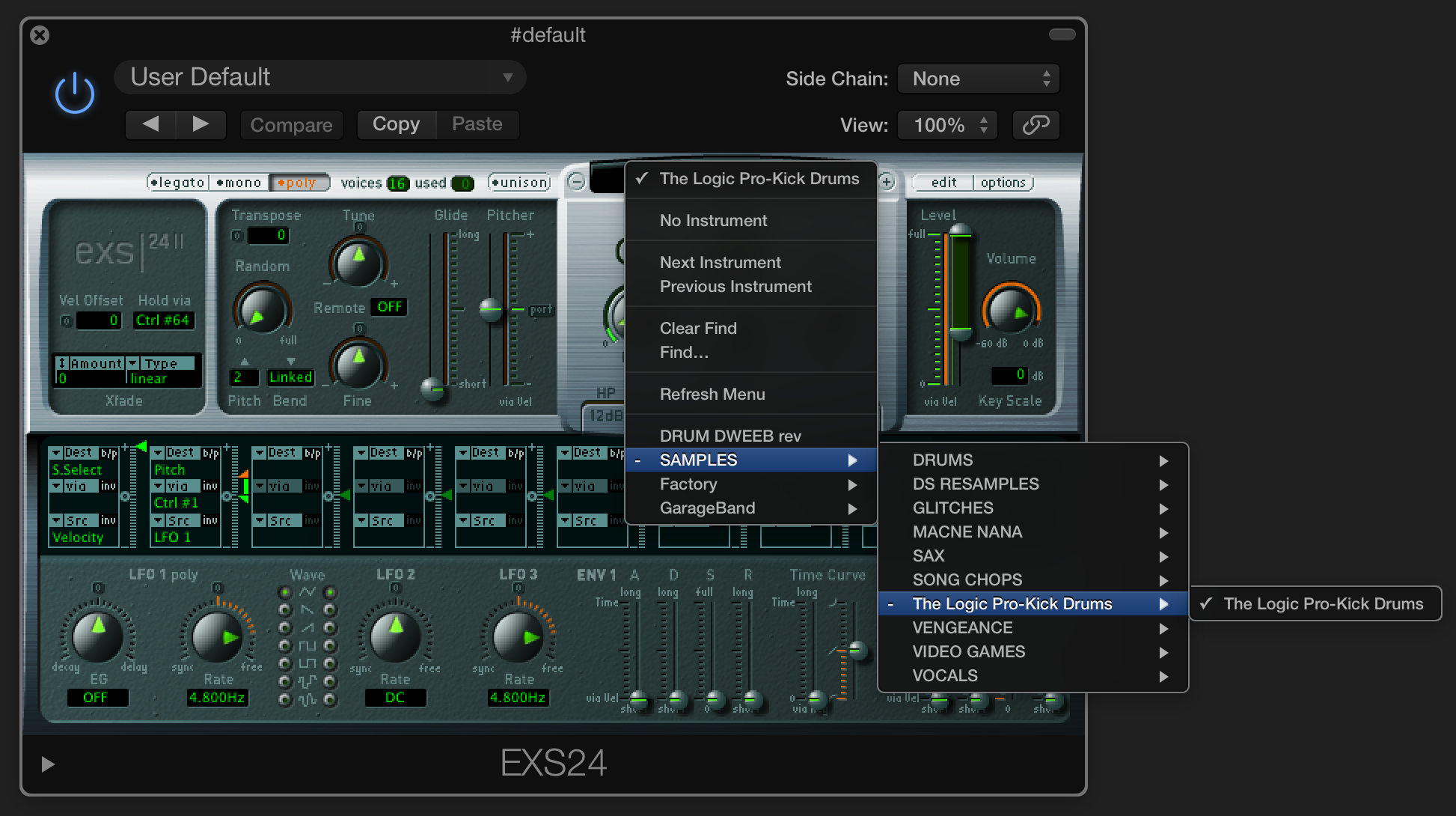
さて、新しく作成した楽器は、新旧を問わず、コンピュータで開くすべてのセッションで、EXS24 内の楽器/プリセット メニューに表示されることが確認できます。 この時点から、他のソフトウェア音源と同じようにシーケンスやプロセッシングができるようになります。 いったんサンプル楽器が EXS24 にロードされると、マルチモード・フィルター、エンベロープ、ピッチ/グライド・コントロール、3 つの LFO、フル・モジュレーション・マトリクスを含むシンセシス・コントロールのフルセットを利用することができます。 7814>
More The Logic Pros:
- How to create Retro Synth patches with custom wavetables and multi-voice stacking
- How to Customize Logic’s Drummer, beat-by-beat
- 6 powerful new features you might be missed in Logic 10.Logic 10.Logic Prosのハンズオンは、ハイクラスなサウンドを提供するために、Logic Prosが提供する6つの機能を紹介します。1
- ハードウェアMIDIコントローラーを使ってLogicのあらゆるものをコントロールする方法
- マルチレイヤーのシンセパッチを作る方法 & Track Stacksでドラムサウンド
- Logicリモートを使ってiPadをバーチャルペダルボードにする
- TE の新しいポケットサイズのシンセ& Macとの同期方法
FTC.FT.FT.FT.FT.FT: 収入源となるオートアフィリエイトリンクを使用しています。 More.
Check out 9to5Mac on YouTube for more Apple news:
